የኤክሴል ሙላ እጀታ ሁለገብ፣ ትንሽ ጥቁር ነጥብ ወይም ካሬ በነቃ ሕዋስ ግርጌ በስተቀኝ ጥግ ላይ የሚገኝ ሲሆን ይህም የአንድ ወይም ከዚያ በላይ ህዋሶችን ይዘቶች ወደ አጎራባች ህዋሶች ለመቅዳት ጊዜዎን እና ጥረትን ይቆጥብልዎታል። የስራ ሉህ።
እነዚህ መመሪያዎች በኤክሴል ላይ ለማይክሮሶፍት 365 እና ለኤክሴል ስሪቶች 2019፣ 2016፣ 2013 እና 2010 ተፈጻሚ ይሆናሉ።
ከኤክሴል ሙላ እጀታ ጋር ይስሩ
የሙላ መያዣው ከመዳፊት ጋር አብሮ ይሰራል። የመሙያ መያዣ አጠቃቀም የሚከተሉትን ያጠቃልላል፡
- ውሂብን በመቅዳት እና በመቅረጽ ላይ
- ቀመሮችን በመቅዳት ላይ
- ህዋሶችን በተከታታይ ቁጥሮች በመሙላት እንደ እንግዳ ወይም ቁጥሮች
- የሳምንቱን ወይም ወር ስሞችን ወደ የስራ ሉህ ማከል
- እንደ የመምሪያው ስም ወይም የሪፖርት አርእስቶች ያሉ በብዛት ጥቅም ላይ የሚውሉ የውሂብ ዝርዝሮችን ወደ የስራ ሉህ ማከል
ይህን ቀላል ምሳሌ በራስዎ የExcel ተመን ሉህ ውስጥ ይሞክሩት።
- ያድምቁ የሚገለበጡ ውሂቦችን የያዘው ሕዋስ(ዎች) ወይም፣የተከታታይ ከሆነ ተራዝሟል።
-
የመዳፊት ጠቋሚውን በመሙያ መያዣው ላይ ያድርጉት። ጠቋሚው ወደ ትንሽ ጥቁር የመደመር ምልክት (+) ይቀየራል።

Image - ተጫኑ እና የ የግራ የመዳፊት አዝራሩን ተጭነው ይያዙ፣ ከዚያ የመሙያ መያዣውን ወደ መድረሻው ሕዋስ(ዎች) ይጎትቱት።
ውሂቡን ሳይቀርጽ ይቅዱ
ውሂብን በመሙያ መያዣው ሲገለብጡ በነባሪነት ማንኛውም በመረጃው ላይ የሚተገበር ቅርጸት እንዲሁ ይገለበጣል።ቅርጸቱን ሳይገለብጡ ውሂብን መቅዳት ይችላሉ። ውሂብ በመሙያ መያዣው ከተገለበጠ በኋላ፣ኤክሴል የ የራስ ሙላ አማራጮችን ቁልፍ ከታች እና አዲስ በተሞሉ ሕዋሶች በስተቀኝ በኩል ያሳያል።
የ የራስ ሙላ አማራጮች አዝራሩን መምረጥ የሚከተሉትን የሚያካትቱ የአማራጮች ዝርዝር ይከፍታል፡
- ህዋሶችን ቅዳ
- አሞላል ቅርጸት ብቻ
- ሳይቀርጹ ሙላ
- ፍላሽ ሙላ
መምረጥሳይቀረጹ ሙላ ውሂቡን በመሙያ መያዣው ይገለበጣል ነገር ግን በምንጭ ቅርጸት አይደለም።
ፎርሙላዎችን ቅዳ
የመሙያ መያዣውን ተጠቅመው የሚገለበጡ ቀመሮች የሕዋስ ማመሳከሪያዎችን ተጠቅመው ከፈጠሩ በአዲሱ ቦታ ላይ ውሂብ ለመጠቀም በራስ-ሰር ይሻሻላል።
የህዋስ ዋቢዎች እንደ A1 ወይም D23 ያሉ ውሂቡ የሚገኝበት የሕዋስ አምድ ፊደል እና ረድፍ ቁጥር ናቸው። ። እንደ ምሳሌ፡
ይህንን ቀመር ለመፍጠር
በቀመር ውስጥ ትክክለኛ ቁጥሮችን በ H1 ውስጥ ከማስገባት ይልቅ፣
=11 + 21
በምትኩ የሕዋስ ዋቢዎችን ተጠቀም፣እና ቀመሩ፡ ይሆናል።
=F1 + G1
በሁለቱም ቀመሮች ውስጥ ያለው መልስ በሴል H1 ነው፣ነገር ግን ሁለተኛው ቀመር የሕዋስ ማጣቀሻዎችን ስለሚጠቀም የመሙያ መያዣውን ወደ ሕዋሶች H2 እና H3፣እና በእነዚያ ረድፎች ውስጥ ላለው ውሂብ ትክክለኛውን ውጤት ይሰጣል።
ሕዋሶችን በራስ-ሰር ሙላ
ኤክሴል የሕዋስ ይዘቶችን እንደ የተከታታይ አካል ካወቀ ሌሎች የተመረጡ ህዋሶችን በተከታታዩ ውስጥ ካሉት ቀጣይ ንጥሎች ጋር በራስ ሰር ይሞላል። ይህንን ለማድረግ የ Excel ስርዓተ-ጥለትን ለማሳየት በቂ ውሂብ ማስገባት አለቦት፣ ለምሳሌ በሁለት መቁጠር መጠቀም የሚፈልጉትን።
የኤክሴል ራስ-ሙላ ባህሪ ዋና ምሳሌ ይኸውና፡
- ቁጥሩን 2 በሴል ውስጥ D1 ይተይቡ እና አስገባ ቁልፍን ይጫኑ።
- ቁጥሩን 4 በሴል ውስጥ ይተይቡ D2 እና አስገባ ይጫኑ።
- ህዋሶችን D1 እና D2 ይምረጡ።
-
የመዳፊት ጠቋሚውን በ ሙላ መያዣ በሴል ግርጌ ቀኝ ጥግ ላይ D2.

Image -
የሙላ መያዣውን ወደ ሕዋስ D6።

Image -
ሴሎች D1 እስከ D6 ቁጥሮችን መያዝ አለባቸው፡ 2፣ 4፣ 6፣ 8፣ 10፣ 12።

Image
ቅድመ-ይዘት ወደ ሴሎች አክል
Excel እንዲሁም የመሙያ መያዣውን ተጠቅመው ወደ ሥራ ሉህ ሊታከሉ የሚችሉ የቅድመ ዝግጅት ስሞች፣ የሳምንቱ ቀናት እና የዓመቱ ወራት ዝርዝር አለው። እንደ ምሳሌ፣ የሳምንቱን ቀናት በስራ ሉህ ውስጥ እንዴት ማከል እንደሚችሉ እነሆ።
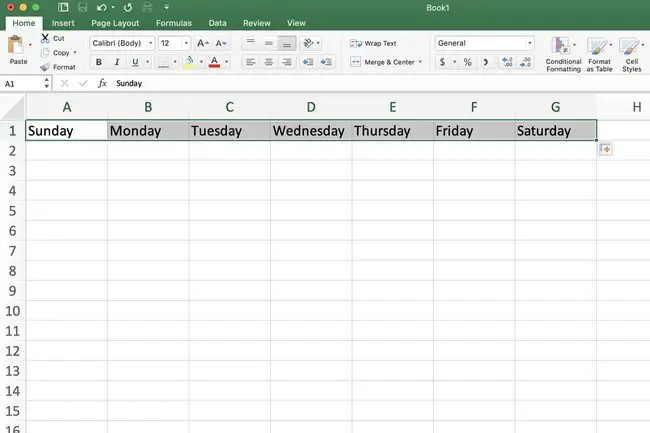
ኤክሴል እንዲሁ በሳምንቱ ቀናት እንደ ፀሐይ፣ ሰኞ፣ ወዘተ ያሉ የአጭር ቅጾች ዝርዝር እንዲሁም ሙሉ እና አጭር ወር ስሞች - ጥር፣ የካቲት፣ መጋቢት እና ጃን ፌብሩዋሪ፣ ማርች የተዘረዘሩትን ደረጃዎች በመጠቀም ወደ የስራ ሉህ ሊታከል ይችላል።
- ይተይቡ እሁድ ወደ ሕዋስ A1።
- የ አስገባ ቁልፍ በቁልፍ ሰሌዳው ላይ ይጫኑ።
- ሕዋሱ ላይ A1 እንደገና ገባሪ ሕዋስ ለማድረግ ጠቅ ያድርጉ።
- የመዳፊት ጠቋሚውን ን በ ሙላ እጀታው ላይ ባለው ንቁ ሕዋስ ታችኛው ቀኝ ጥግ ላይ ያድርጉ።
- የመዳፊት ጠቋሚ ከመሙያ መያዣው በላይ ሲኖሮት ወደ ትንሽ ጥቁር ፕላስ ምልክት (+) ይቀየራል።
- የመዳፊት ጠቋሚው ወደ የመደመር ምልክቱ ሲቀየር፣ ተጫኑ እናየመዳፊት አዝራሩን ተጭነው ይቆዩ።
- የሙላ እጀታውን ወደ ሕዋስ G1 የሳምንቱን ቀናት ከሰኞ እስከ ቅዳሜ በራስ ሰር ለመሙላት።
በመሙያ መያዣው ላይ ብጁ ዝርዝር ያክሉ
ኤክሴል እንዲሁ በመሙያ እጀታ ለመጠቀም የእራስዎን የስም ዝርዝሮች እንደ የመምሪያ ስሞች ወይም የስራ ሉህ አርእስቶች እንዲያክሉ ይፈቅድልዎታል። ስሞቹን እራስዎ በመተየብ ወይም ካለበት ዝርዝር በስራ ሉህ ውስጥ በመገልበጥ ዝርዝር ወደ ሙላ እጀታ ማከል ይችላሉ።
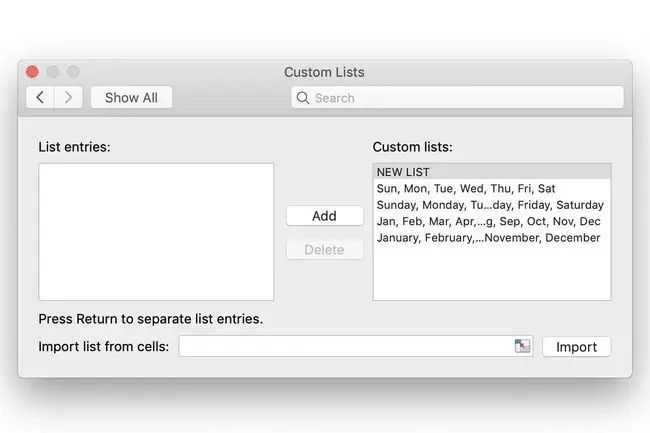
- የሪብቦኑን ፋይል ይምረጡ።
-
የExcel Options የንግግር ሳጥን ለማምጣት
አማራጮች ይምረጡ።

Image -
በግራ-እጅ መቃን ውስጥ የ የላቀ ትርን ይምረጡ።

Image - በቀኝ እጅ መቃን ውስጥ ካለው የአማራጮች ዝርዝር ክፍል ወደ አጠቃላይ ይሸብልሉ።
-
የ የ የአርትዕ ዝርዝር አዝራሩን በቀኝ በኩል ባለው መቃን ውስጥ የብጁ ዝርዝር የንግግር ሳጥኑን ይክፈቱ።

Image -
አዲሱን ዝርዝር በ የግቤቶችን ዝርዝር መስኮት ውስጥ ይተይቡ።

Image -
በግራ በኩል ባለው መቃን ላይ አዲሱን ዝርዝር ወደ
ምረጥ አክል ።
-
ሁሉንም የመገናኛ ሳጥኖች ለመዝጋት እና ወደ የስራ ሉህ ለመመለስ
እሺ ሁለት ጊዜ ይምረጡ።
ብጁ ራስ-ሙላ ዝርዝር ከተመን ሉህ ያስመጡ
በተመን ሉህ ላይ ባለው ይዘት ላይ በመመስረት ብጁ ራስ-ሙላ ዝርዝሮችን ለማስመጣት የሚፈልጉ ከሆነ ለበለጠ ተግባራዊ አካሄድ እነዚህን ደረጃዎች ይከተሉ፡
-
አድምቅ እንደ A1 እስከ A7 ያሉ የዝርዝር ክፍሎችን የያዘ የስራ ሉህ ውስጥ ያሉ የሕዋሶች ክልል.

Image - ከላይ ያለውን ከላይ ያለውን ይከተሉ። የብጁ ዝርዝር የንግግር ሳጥን ለመክፈት።
-
ከዚህ በፊት የተመረጡት የሕዋሶች ክልል እንደ $A$1:$A$7 በ አስመጣ ዝርዝር ውስጥ በፍፁም የሕዋስ ማጣቀሻዎች መልክ መገኘት አለባቸው። ከሴሎች ሳጥን በመገናኛ ሳጥኑ ግርጌ ላይ።

Image - የ አስመጣ አዝራሩን ይምረጡ።
- አዲሱ ራስ ሙላ ዝርዝር በ ብጁ ዝርዝሮች መስኮት ውስጥ ይታያል።
-
ሁሉንም የመገናኛ ሳጥኖች ለመዝጋት እና ወደ የስራ ሉህ ለመመለስ
እሺ ሁለት ጊዜ ይምረጡ።






